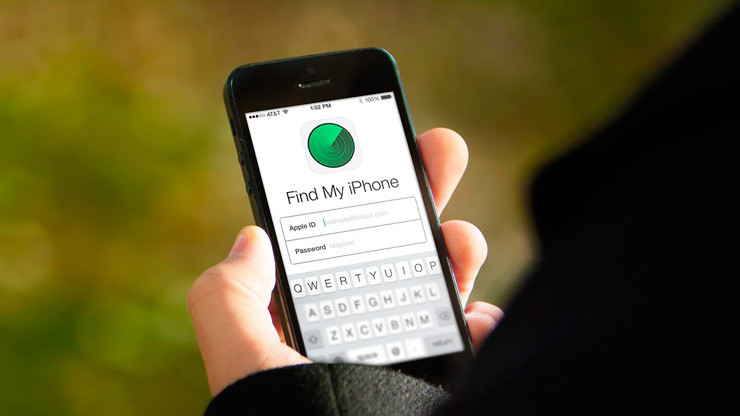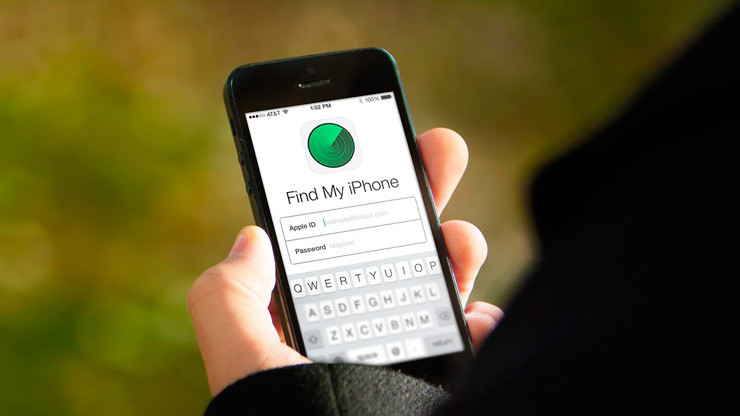На конференции WWDC-2019 компания Apple представила немало интересных нововведений. Одним из них стало новое приложение «Локатор» для iOS, iPadOS и macOS. Программа объединила в себя возможности сервисов «Найти iPhone» и «Найти друзей».
♥ ПО ТЕМЕ: Как скрывать от посторонних текст уведомлений с экрана блокировки на iPhone или iPad.
Приложение позволяет узнавать местоположение друзей и близких, передавать свои данные и находить пропавшие устройства. Кроме того, в Локаторе появилась еще и любопытная опция офлайн-поиска. Она позволяет находить даже выключенные или пребывающие в спящем режиме устройства.
♥ ПО ТЕМЕ: Темы оформления на iPhone (новые иконки): как менять, где скачать, как заработать на этом.
Видео:
Нетрудно понять механизм поиска работающего и находящего в Сети устройства. Но что делать с выключенным компьютером или смартфоном, которое перестало быть доступным? Apple попыталась решить этот вопрос с помощью краудсорсинга. Была создана специальная система, которая дает возможность iPhone или iPad (даже без SIM-карты и подключения к интернету) с помощью Bluetooth отправлять в мир информацию о своем местоположении. Естественно, сигнал этот качественно зашифрован. С помощью такой функции можно будет найти даже ноутбук с закрытой крышкой.
Потерянное устройство при своем включении тут же сгенерирует специальный зашифрованный сигнал, который может быть принят любым оказавшимся поблизости устройством Apple. Совершенно незнакомый и посторонний человек может оказаться ретранслятором координат. Его устройство без ведома хозяина поймает сигнал, проверит свое местоположение и зашифрует данные об этом с помощью полученного с пропавшего устройства открытого ключа.
Информация о местоположении зашифрована так надежно, что определить местоположение собрата, пребывающего потерянным (с выключенным Wi-Fi или без SIM-карты), сможет только второе устройство хозяина. Компания Apple подчеркивает, что данные о геолокации утерянного устройства не может расшифровать даже она, хотя эта информация и попадает к ней на сервера. Владельцу же надо активировать функцию «Найти» и получить то самое зашифрованное послание, которое раскроет информацию о местонахождении утерянного устройства.
♥ ПО ТЕМЕ: Как сделать и установить мелодию звонка (рингтон) на любой Айфон без компьютера прямо на устройстве?
Как включить офлайн-поиск на iPhone и iPad
1. Убедитесь, что на ваших устройствах установлена iOS 13 или новее и активирована функция «Найти iPhone» или «Найти iPad».
2. Перейдите по пути Настройки → Apple ID (Ваше имя) → Локатор и выберите раздел «Найти iPhone» (iPad).
3. Включите все три имеющихся переключателя. Одним из них как раз и будет «Сеть Локатора» (офлайн-поиск).
Теперь при пропаже устройства его проще будет найти, даже если оно и не подключено к Интернету.
♥ ПО ТЕМЕ: 20 функций iPhone, которые можно отключить большинству пользователей.
Как в приложении «Локатор» найти потерянные iPhone или iPad, если они не подключены к Интернету
Если ваше устройство пропало, не спешите расстраиваться. Активированная опция «Сеть Локатора» поможет решить проблему. Откройте программу «Локатор» и перейдите на вкладку «Устройства». В списке вы увидите не только все ваши устройства, но и их местоположение, отображенное на карте. Нажмите на нужный элемент для его выбора.
В случае с потерянным устройством понадобится функция «Отметить как пропавшее». Тогда при включении устройства, пусть даже и находящегося в офлайн, вы как раз и получите уведомление. В этом случае, на экране блокировки потерянного устройства при его подключении к Интернету, появится сообщение с номером хозяина, по которому с ним можно связаться. Нашедший устройство человек будет знать, к кому обратиться, но доступа к хранящимся внутри данным так и не получит.
Если есть опасения за сохранность личной информации, хранящейся на устройстве, нажмите «Стереть это устройство» – iPhone или iPad будет удаленно сброшен до заводских настроек. Восстановить же данные в случае обнаружения пропажи можно из резервной копии iCloud.
Смотрите также:
- Шагомер для iPhone, или как считать шаги, дистанцию и калории, не покупая аксессуаров и приложений.
- Как проверить, новый ли iPhone (активирован или нет) вы купили?
- Как включить Режим модема и раздать интернет (Wi-Fi) с iPhone или iPad.
Работает ли «Найти iPhone» без интернета?
«Найти iPhone» — чрезвычайно полезная функция, о которой было сказано немало. Так что если вы все еще не знаете что такое Блокировка активации и функция Найти iPhone, как их включить и пользоваться, как найти потерянный или украденный iPhone, iPad или как отключить функцию Найти iPhone — идите по ссылкам.
Один из ключевых вопросов, волнующий использующих функцию «Найти iPhone» пользователей — это работает ли она без подключения устройства к интернету. Однозначно ответить на этот вопрос нельзя.
На устройстве, не имеющем доступ в Сеть, функция «Найти iPhone» будет продолжать работать до тех пор, пока её не отключить. То есть, вне зависимости от наличия или отсутствия выхода в интернет, на айфон, например, по-прежнему нельзя будет стереть настройки и контент. Устройство сразу попросит ввести пароль.
Другое дело, пользователи не смогут удаленно управлять iPhone или iPad. Если мобильное устройство не имеет доступа в Сеть, то все ваши команды, вроде перевода в режим пропажи, блокирования или удаления данных будут выполнены только лишь когда iPhone или iPad вновь подключатся к интернету.
Причем, как предупреждает Apple, «если удалить устройство из учетной записи, когда оно находится в режиме оффлайн, любые изменения, которые еще не вступили в силу, будут отменены.
Если вы не нашли ответа на свой вопрос или у вас что-то не получилось, а в комментаряих ниже нет подходящего решения, задайте вопрос через нашу форму помощи. Это быстро, просто, удобно и не требует регистрации. Ответы на свой и другие вопросы вы найдете в данном разделе.
Источник
Действия в случае потери или кражи iPhone, iPad или iPod touch
Если вы потеряли iPhone, iPad или iPod touch либо предполагаете, что его могли украсть, выполните следующие действия, чтобы найти устройство и защитить информацию на нем.
Действия при включенной программе «Найти [устройство]» на пропавшем устройстве
Вы можете воспользоваться программой «Найти [устройство]», чтобы найти устройство и предпринять дополнительные действия, которые помогут вернуть его и уберечь вашу информацию.
- Войдите в систему на веб-странице iCloud.com/find или воспользуйтесь программой «Найти [устройство]» на другом устройстве Apple.
- Найдите свое устройство. Откройте программу «Найти [устройство]» или перейдите на веб-сайт iCloud.com и щелкните значок «Найти iPhone». Выберите устройство, чтобы просмотреть его местонахождение на карте. Если устройство находится поблизости, вы можете воспроизвести на нем звуковой сигнал, чтобы найти его по звуку.
- Отметьте устройство как пропавшее. Это позволит дистанционно заблокировать устройство с помощью пароля и отобразить на экране блокировки настраиваемое сообщение с вашим номером телефона. Это также позволит отслеживать местонахождение устройства. Если в службу Apple Pay были добавлены кредитные, дебетовые или предоплаченные карты, включение режима пропажи на время заблокирует возможность совершать платежи через Apple Pay на пропавшем устройстве.
- Сообщите о потере или краже устройства в местные правоохранительные органы. Сотрудники правоохранительных органов могут запросить серийный номер вашего устройства. Выполните поиск серийного номера устройства.
- Если на пропавшее устройство распространяется действие программы AppleCare+ с покрытием кражи и потери, вы можете подать заявку о краже или потере iPhone. Перейдите к шагу 7 ниже.
- Сотрите данные с устройства. Чтобы посторонние лица не смогли получить доступ к данным на пропавшем устройстве, вы можете стереть их удаленно. После удаления данных с устройства (включая данные кредитных, дебетовых или предоплаченных карт для Apple Pay) определить его местонахождение с помощью службы «Найти [устройство]» или «Найти iPhone» на веб-сайте iCloud.com будет невозможно. После удаления данных с устройства вам также не удастся его отследить. Если после стирания данных с устройства удалить его из учетной записи, функция Блокировка активации выключается. После этого постороннее лицо может включить и использовать ваше устройство.
- Сообщите о потерянном или украденном устройстве вашему оператору сотовой связи, чтобы он отключил ваш номер с целью предотвращения вывозов, отправки текстовых сообщений и передачи данных. Ваше устройство может покрываться тарифным планом вашего оператора сотовой связи.
- Удалите потерянное или украденное устройство из списка доверенных устройств.
Если вы пользуетесь функцией Семейный доступ, то любой член семьи может помочь в поиске пропавшего устройства другого члена семьи. Член вашей семьи просто должен войти в iCloud со своим идентификатором Apple ID, и вы сможете найти любое устройство, на котором вы или члены вашей семьи используют функцию «Семейный доступ».
Если на пропавшем устройстве не включена приложение «Найти [устройство]»
Если до потери или кражи устройства вы не включили программу «Найти [устройство]», вам не удастся найти его с ее помощью. Однако вы можете защитить свои данные, выполнив следующие действия.
- Измените пароль идентификатора Apple ID. Изменив пароль идентификатора Apple ID, вы предотвращаете получение доступа к данным iCloud посторонними лицами или использование ими таких служб, как iMessage или iTunes, с вашего потерянного устройства.
- Измените также пароли на вашем устройстве для других учетных записей в Интернете. К ним можно отнести учетные записи электронной почты, Facebook или Twitter.
- Сообщите о потере или краже устройства в местные правоохранительные органы. Сотрудники правоохранительных органов могут запросить серийный номер вашего устройства. Выполните поиск серийного номера устройства.
- Сообщите своему оператору сотовой связи о потере или краже устройства. Он может отключить вашу учетную запись, таким образом предотвратив осуществление звонков, отправку текстовых сообщений и использование данных.
- Удалите потерянное или украденное устройство из списка доверенных устройств.
Приложение «Найти [устройство]» — это единственный способ отслеживания и поиска пропавшего устройства. Если вы не включили программу «Найти [устройство]» до того, как оно пропало, вы не сможете найти, отследить или пометить его с помощью других служб Apple.
Дополнительная информация
- Узнайте, как настроить и использовать программу «Найти [устройство]».
- Узнайте, что делать в случае кражи или потери Apple Watch либо Mac.
- Получите помощь в случае пропажи наушников AirPods.
- Отключите блокировку активации на iPhone, iPad или iPod touch.
Информация о продуктах, произведенных не компанией Apple, или о независимых веб-сайтах, неподконтрольных и не тестируемых компанией Apple, не носит рекомендательного или одобрительного характера. Компания Apple не несет никакой ответственности за выбор, функциональность и использование веб-сайтов или продукции сторонних производителей. Компания Apple также не несет ответственности за точность или достоверность данных, размещенных на веб-сайтах сторонних производителей. Обратитесь к поставщику за дополнительной информацией.
Источник
Используйте приложение «Локатор», чтобы найти потерянное или украденное устройство
Узнайте, как найти пропавшее устройство с помощью приложения «Локатор», даже если оно не в сети.
Если вы потеряли или не можете найти устройство, выполните следующие шаги. Просто используйте приложение «Локатор» на другом iPhone, iPad, iPod touch или Mac, выполнив вход с тем же Apple ID. Также можно использовать приложение «Локатор» на устройстве, принадлежащем кому-то из вашей группы семейного доступа, или выполнить вход в iCloud.com/find, чтобы найти свое устройство с помощью браузера.
Посмотреть на карте
- Откройте приложение «Локатор».
- Выберите вкладку «Устройства».
- Выберите устройство, чтобы посмотреть его геопозицию на карте. Если вы состоите в группе семейного доступа, можно посмотреть устройства группы.
- Выберите «Маршруты», чтобы открыть геопозицию в «Картах».
Если была включена функция «Поиск оффлайн», можно видеть геопозицию устройства, даже если оно не подключено к сети Wi-Fi или сотовой сети.
Не видите свое устройство? Возможно, функция «Локатор» не была включена. Также геопозиция устройства недоступна, если устройство выключено, батарея разряжена или прошло более 24 часов с момента отправки последней геопозиции в Apple. Узнайте, как защитить свою информацию даже в этом случае.
Воспроизведение звукового сигнала
- Откройте приложение «Локатор».
- Выберите вкладку «Устройства».
- Выберите утерянное устройство и нажмите «Воспроизвести звук». Звук не получится воспроизвести, если устройство не подключено к сети.
Обозначьте ваше устройство как пропавшее
- Откройте программу «Локатор» и выберите вкладку «Устройства».
- Выберите утерянное устройство.
- Прокрутите экран до пункта «Отметить как пропавшее» и выберите «Активировать».
- Следуйте инструкциям на экране, если вы хотите, чтобы ваш номер телефона отображался на пропавшем устройстве, или если вы хотите ввести собственное обращение к нашедшему устройство с просьбой связаться с вами.
- Нажмите «Активировать».
Что произойдет, если вы активируете функцию «Отметить как пропавшее»
Функция «Отметить как пропавшее» удаленно блокирует iPhone, iPad, iPod touch или Mac с помощью пароля, сохраняя вашу информацию в безопасности, даже если устройство утеряно. Вы также можете активировать отображение на заблокированном экране устройства личного сообщения со своим номером телефона и отслеживать местоположение устройства.
После активации функции «Отметить как пропавшее» на устройстве отключается функция Apple Pay, если она была подключена. На адрес электронной почты, к которому привязан идентификатор Apple ID, будет отправлено письмо с подтверждением. Когда вы найдете устройство, нужно будет разблокировать его с помощью код-пароля.
Стереть устройство
- Убедитесь, что вы выполнили описанные выше действия в попытке восстановить пропавшее устройство — следующий шаг нельзя отменить.
- Откройте программу «Локатор» и выберите вкладку «Устройства».
- Выберите устройство, данные на котором требуется стереть.
- Прокрутите экран вниз и выберите пункт «Стереть это устройство».
- Выберите пункт «Стереть этот [устройство]»
Если на пропавшее устройство распространяется действие соглашения AppleCare+ с покрытием кражи и потери, вам не следует стирать данные с устройства. Вместо этого подайте заявку о краже или потере устройства.
Что будет, если стереть данные с устройства
Чтобы посторонние лица не смогли получить доступ к данным на пропавшем устройстве, вы можете стереть их удаленно. После удаления данных с устройства (включая данные кредитных, дебетовых или предоплаченных карт для Apple Pay) определить его геопозицию с помощью службы «Локатор» будет невозможно.
Узнайте, какие функции доступны для вашего пропавшего устройства
Убедитесь, что функция восстановления, которую вы пытаетесь использовать, доступна для вашего утерянного или украденного устройства.
iPhone, iPad, iPod touch, Apple Watch
- Просмотр геопозиции
- Воспроизведение звукового сигнала
- Режим пропажи
- Дистанционное удаление данных
Компьютер Mac
- Просмотр геопозиции
- Воспроизведение звукового сигнала
- Блокировка компьютера Mac
- Дистанционное удаление данных
AirPods
- Просмотр геопозиции
- Воспроизведение звукового сигнала
Источник
Как найти айфон если он выключен — для решения этой проблемы существует несколько простых методов. Некоторые из них связаны со специальными программными сервисами, которые доступны любому пользователю.
Другие требуют наличия документов, IMEI и обращения в специальные службы.
Современные мобильные устройства от Apple снабжены не только массой самых различных полезных функций, но и средствами безопасности, в том числе и поиска потерявшегося гаджета. В этом они намного превосходят обычные мобильные телефоны, которые можно отыскать, только обратившись с заявлением в полицию. Стоит подробнее рассмотреть несколько способов, посвященных нахождению Айфона, даже если его питание отключено.
Одним из самых популярных сервисов, которые помогут найти утерянный Айфон, является icloud. Это официальное облачное хранилище, разработанное компанией Apple.
Поэтому многие пользователи и доверились ему при описанной проблеме. Для подключения сервиса следует зайти на сайт icloud.com и следовать инструкциям.
Данное приложение позволяет сохранять всю нужную информацию и настройки мобильного устройства в облачное хранилище и затем получать доступ к ним в онлайн режиме с персонально компьютера, другого гаджета, имеющего доступ в интернет.
Перед полным выключением аппарата устройство посылает данные о своем местонахождении, информацию можно проследить по своей учетной записи на сайте icloud.com.
Если утерянный Айфон находится недалеко от компьютера, на котором осуществляется поиск с помощью данного сервиса, то подается соответствующий звуковой сигнал.
Его можно прослушать заранее при настройках. Если потеря далеко, например аппарат выпал на улице или его украли, то вся содержащаяся на нем информация и доступ к основным функциям блокируется. Но позвонить на него, чтобы связаться с нашедшим, будет возможно.
Для этого предусмотрена функция «Режим пропажи». Аппарат будет не полностью выключен, он сможет звонить на указанный номер или принимать звонки, а на дисплее утерянного устройства будет соответствующее сообщение.
Функция Find My iPhone

Но для ее работы следует активировать данный сервис заранее. С помощью Find My iPhone есть возможность сохранения нужной информации в облачное хранилище, стирания данных с утерянного Айфона, защиты паролем и указания подробного местонахождения мобильного аппарата.
Функция Find My iPhone позволит при потере мобильного устройства полностью блокировать его работу, и никто не сможет воспользоваться им полноценно. Изначально при покупке нового iPhone она не активирована, для активации обязательно нужно иметь аккаунт Apple ID.
Наоборот, действующую функцию «Найти Айфон» можно и отключить, например для продажи или сдачи в ремонт. Для этого в настройках нужно нажать соответствующую кнопку выключения, предварительно введя пароль от аккаунта Apple ID.
Способы нахождения с помощью IMEI
Можно найти потерянное устройство и с помощью IMEI — Международного идентификатора мобильного оборудования. Это наиболее известный и старый способ с тех времен, когда мобильные телефоны были еще примитивными и не обладали широким набором функций безопасности.
Но этот метод и считается самым неэффективным и трудоемким. Просто принято считать, что изменить этот идентификатор сложно. Но самому проследить местонахождение телефона по IMEI без сложного оборудования проблематично, если и вообще возможно.

Если владелец все же решил воспользоваться такой возможностью, то перед тем как найти выключенный айфон, он должен написать в заявлении комбинацию цифр своего идентификатора.
У продукции Apple ее можно найти в следующих местах:
- на обратной стороне фирменной упаковки;
- под аккумуляторной батареей;
- в гарантийном талоне.
Также можно выписать этот код заранее, если набрать на своем еще не потерянном Айфоне сочетание клавиш *#06#.
Поиски могут затянуться, да и IMEI в микросхеме мобильного устройства могут перепрограммироваться специалистами за короткое время.
Другие способы нахождения
На современных мобильных устройствах существуют функции блокировки для любого отличного от настоящего владельца пользователя. Например, незаметное фотографирование того, кто пытается залезть в меню или СМС сообщение с новой вставленной SIM карты на указанный заранее номер. Таким образом нашедший iPhone не останется анонимным.
Компанией Aplle также на ближайшее будущее планируется ввести новый эффективный метод, как найти потерянный айфон. Он называется «режим зомби» и основан на том, что потерянное устройство визуально как бы выключено, дисплей не работает и вообще не подается никаких «признаков жизни».
А на самом деле владельцу поступает информация о местонахождении устройства или делается фото того, кто пытается его разблокировать.
- заблокировать SIM карту, если не включены никакие меры защиты с помощью ее номера;
- заменить все пароли доступа к интернет-ресурсам, которые могут быть сохранены на пропавшем устройстве;
- лучше заранее не сохранять личную информацию на айфоне, а содержать ее в специальных интернет сервисах, например облачных хранилищах.
Такие методы, кроме потери личной вещи, избавят от других проблем, связанных с доступом к персональной информации.
Потеря мобильного телефона мало кого может обрадовать. И если раньше люди в большинстве случаев мирились с этим фактом, редко обращаясь куда-либо для поисков, то сейчас есть несколько вариантов, которые помогают исправить положение. Многие пользователи интернета задаются вопросом о том, как найти потерянный айфон, поскольку стоит данное устройство весьма недешево. И есть несколько способов, которые реально помогают.
Почему это важно
Помимо очевидного факта стоимости устройства, существует целый ряд причин, по которым стоит искать утерянный смартфон. Во-первых, на сегодняшний день около 70% владельцев iPhone хранят в нем свои важные данные. И речь не только о паролях или контактах. Это и фотографии, видеозаписи, заметки, даты в календаре и пр. Их потеря иногда расстраивает гораздо больше, чем утеря самого гаджета. Во-вторых, платежные данные. Эта информация при попадании к недобросовестным людям может быть использована в самых неожиданных целях. Не только для того, чтобы украсть средства с банковского счета, но и для оплаты различных сомнительных дел. Поэтому то, как найти потерянный айфон, стоит знать каждому владельцу «яблочного» гаджета.
Встроенная функция
Компания Apple, несмотря на мнения конкурентов, достаточно трепетно относится к своим приверженцам. И выражается это в частности в том, что во все устройства встроена функция, позволяющая их найти. Ее использование абсолютно бесплатно. Называется функция «Найти iPhone». Если ее правильно настроить с первого дня покупки, то опасаться потери можно будет гораздо меньше.
Как отрегулировать
Для начала нужно зайти в настройки устройства. Так как найти потерянный айфон в случае его утраты с помощью встроенной функции, если заранее не отрегулировать iCloud, невозможно. А сделать это можно в соответствующем пункте настроек. Чтобы войти в iCloud, потребуется ввести AppleID, который создается при первом включении устройства после покупки. После этого нужно выбрать функцию «Найти iPhone». Чтобы ее включить, просто требуется перетащить бегунок. Он сменит цвет на зеленый с серого. Несколько ниже располагается подпункт «Геолокация». Его тоже необходимо активировать.
Зачем нужна геолокация
Тем, кто задается вопросом о том, как найти потерянный айфон 5, 4 или 6 (любой конфигурации), стоит разобраться с этим пунктом. Геолокация позволяет определить то, в каком месте находится устройство в момент использования или не использования, то есть всегда. Примечательно, что операционная система iOs 8 позволяет отследить последнюю точку местонахождения перед отключением смартфона. Данные придут в компанию Apple автоматически, без предупреждения пользователя.
Что это дает
Многие из тех, кто задается вопросом о том, можно ли найти айфон (потерянный или украденный), даже не задумывается, что при правильной найстройке процесс не займет много времени. Когда смартфон автоматически без уведомления сообщает в компанию Apple о своем последнем местонахождении, его проще потом обнаружить. Даже если телефон был украден и уже готовится к продаже нечестными людьми. Поэтому функцию геолокации лучше включить при первом же использовании. Далее от пользователя уже не требуется вмешательства.
Поиски с сайта
Как найти айфон, если потерял его, но он был правильно настроен? Необходимо зайти на сайт iCloud, войти в личный кабинет. Для этого требуется ввести свой AppleID и пароль, который был придуман ранее при регистрации. Даже если смартфон выключен, можно увидеть, где он был в сети в последний раз. Это существенно сократит радиус поиска. Кстати, есть и возможность оповестить нашедшего или укравшего о том, что аппарат разыскивается хозяином.
Как это сделать
В личном кабинете iCloud есть такая функция, как «режим пропажи». При ее активизации можно ввести сообщение, которое отобразится на экране потерянного смартфона. Например, многие пишут свои контактные данные, чтобы нашедший человек мог связаться с хозяином. В 55% случаев это помогает, поскольку заблокированный iPhone превращается в банальный «кирпич», пользоваться которым нереально.
Удаленная блокировка
Через сайт iCloud можно сделать и ее. Особенно если пользователь хранит слишком много личных данных на устройстве. Для удаленной блокировки потребуется включить все ту же функцию «режим пропажи». Благодаря пин-коду устройства, которое состоит из четырех цифр, смартфон «закрывается» от посторонних. Кстати, сообщение на экран можно отправить в этот же момент, чтобы увеличить шансы на удачную находку.
Полиция
Как ни странно, если потерял айфон 5 (как найти его по-другому, описано выше), то обращение в правоохранительные органы может помочь. У каждого Apple-продукта есть свой персональный индивидуальный и неповторимый серийный номер, по которому можно обнаружить устройство в ряде случаев. Заявление о пропаже принять в полиции обязаны, оснований для отказа практически не существует.
Где найти номер серии
Прежде всего в коробке от устройства. Обычно серийный номер пишется внутри, найти его довольно просто. Если же коробка по каким-то причинам не сохранилась, то отчаиваться не стоит. Поскольку существует еще и AppleID. Это уникальный в своем роде логин, с помощью которого можно управлять устройством удаленно. И определить серийный номер iPhone тоже. Необходимо обратиться в официальную службу поддержки компании, в раздел «Мой профиль поддержки». Ответ на вопрос о том, что делать, если потерял айфон 4, как найти его, придет достаточно быстро. В случае если устройство активно и находится в зоне покрытия любой сети, будь то мобильный оператор или беспроводной интернет Wi-Fi, координаты его местонахождения высветятся практически мгновенно.
Отключенный аппарат
Как найти выключенный айфон? Таким вопросом задаются многие, ведь чаще всего нашедшие или укравшие первым делом отключают смартфон, чтобы в конечном счете оставить его себе или продать. Как ни странно, но помогут все те же советы, которые описаны выше. Просто изменения будут активизированы при включении телефона. Так, к примеру, на выключенном iPhone при режиме пропажи ничего не меняется. Но стоит только включить устройство, как на него придет сообщение от хозяина. И данные будут заблокированы от посторонних глаз. В этом и заключается удобство такой закрытой системы, как iOs.
Если телефон не настроен
Если по каким-то причинам владелец сразу не включил функцию «Найти iPhone» на устройстве, то обнаружить его будет проблематичнее. Но осложнить жизнь недобросовестным людям, которые найдут аппарат, но не захотят его вернуть сразу, можно. На официальном сайте компании Apple есть возможность сменить пароль от учетной записи AppleID. Это моментально закроет доступ к множеству функций. Например, к AppStore, iTunes, iCloud и прочим. Сменив пароли в учетных записях социальных сетей, можно обезопасить их от чужих глаз. Сделать это с персонального компьютера довольно просто. И чем быстрее пользователь заблокирует все возможные персональные данные удаленно, тем больше шансов, что недобросовестный человек все-таки вернет устройство, использовать которое в итоге не сможет.
Обращение к оператору
Поскольку iPhone является смартфоном, в котором стоит сим-карта, то можно обратиться к оператору сотовой компании с просьбом о блокировке. Это моментально отключит доступ к сообщениям, звонкам, интернету. Однако чаще всего воры в первую очередь избавляются от сим-карт, чтобы отследить устройство было сложнее. Поэтому эта мера помогает лишь сохранить средства, которые могут быть потрачены новоиспеченным «хозяином» гаджета.
Звонок на свой номер
В первую очередь потерявшие смартфон звонят на него с другого номера. И это правильно. Мир не без добрых людей, которые с радостью вернут хозяину его пропажу. Поэтому перед тем как блокировать сим-карту, стоит на нее позвонить. Возможно, что нашедший быстро откликнется.
Оповещение в социальных сетях
На данный момент в интернете активно распространяются группы, где общаются люди из одного города или района. В социальных сетях можно обратиться с постом о том, что был утерян смартфон, описав примерный ход событий. Вполне возможно, что нашедший быстро откликнется на призыв о возврате. Кстати, не так уж редки и случаи, когда новоиспеченные «хозяева» чужого iPhone сами обращаются с постами о том, что нашли устройство и желают вернуть. Стоит полистать социальные сети в процессе поисков.
Никаких других, кроме вышеописанных способов, как найти потерянный айфон, не существует. Компания Apple достаточно трепетно относится к своим пользователям, поэтому и создала такую закрытую систему. Однако это приносит свои положительные результаты. Кражи и безвозвратные потери яблочной продукции с каждым годом только снижаются.
При включенной функции «Найти Айфон» можно очень легко отыскать украденный или утерянный смартфон. Рассмотрим ее основные особенности и процесс настройки, а также дальнейшего использования.
1. Описание функции
Итак, данная функция помогает найти iPhone. Каким образом? Если сказать просто, она показывает его местоположение на карте.
С помощью этой же функции легко можно заблокировать устройство. Это будет очень кстати, если Айфон оказался в руках злоумышленников. Они банально ничего не смогут с ним сделать и, конечно же, продать, разве что на запчасти, но это не очень прибыльно. Намного выгоднее продавать целый аппарат.
Зная местоположение, можно обратиться в правоохранительные органы и написать заявление о том, что Ваш iPhone украденный или потерянный. Государственные учреждения имеют право искать различную технику по IMEI коду. Это уникальный шифр, который есть у каждого смартфона и планшета.
Совет:
Обязательно добивайтесь, чтобы представители правоохранительных органов проводили оперативно-розыскные мероприятия, иначе они не будут ничего делать. Контролируйте ход процесса расследования. Если удастся, заставьте полицейских проехать на место, указанное на карте программой «Найти Айфон». Вам придется приложить максимум усилий для этого.
Примечательно, что местоположение определяется в режиме онлайн, то есть постоянно обновляется в случае перемещения устройства. Так что если у Вас получится выехать на то место с нарядом полиции, Вы сможете спокойно отслеживать, где он находится.
2. Ограничения
Есть в этой бочке меда и ложка машинного масла.
Программа «Найти Айфон» имеет следующие не очень приятные особенности работы:
- функция работает только в том случае, когда пользователь заранее включил ее в настройках;
- она не работает, если он выключен (будет показано только последнее известное местоположение аппарата, что, впрочем, тоже дает определенную информацию);
- она дает сигнал на смартфон о том, что аппарат был обнаружен (не всегда);
- на Айфоне должна быть включена функция геолокации, которую пользователи нередко отключают, чтобы хоть немного сэкономить заряд батареи;
- для ее работы необходимо знать логин и пароль от iCloud (он же Apple ID).
Конечно, это небольшие недостатки, но в некоторых случаях они могут оказаться весьма значимыми. Теперь перейдем к тому, как используется данная функция.
3. Первичная настройка
Как говорилось выше, рассматриваемая функция будет работать только в том случае, если Вы ее заранее включите.
- Зайдите в настройки и откройте в них пункт «iCloud».
- Войдите в систему, используя свой Apple ID. Если у Вас нет учетной записи в системе «яблочных», Вам будет предложено создать ее. Также аккаунт можно зарегистрировать на сайте appleid.apple.com .
- Когда вход в систему произойдет, найдите на странице iCloud пункт «Найти iPhone».
- Просто нажмите на этот пункт, чтобы зайти на нужную страницу и активировать функцию.
Настройки сделаны. Если Вы читаете этот материал, но не теряли свой драгоценное устройство, обязательно выполните изложенные выше рекомендации. После этого можно будет начать отслеживать местоположение девайса.
4. Как пользоваться услугой
Теперь можно начать использовать «Найти iPhone» по назначению.
Делается это следующим образом:
- Зайдите на сайт icloud.com и авторизуйтесь там с помощью тех же данных, которые используются на утерянном смартфоне. Очень важно ввести именно тот Apple ID и пароль, с помощью которых происходила авторизация на Айфоне, который Вы хотите найти. Сделать это можно с компьютера или другого смартфона/планшета. Причем операционная система всех этих устройств не важна.
- В главном меню нажмите на иконку «Найти iPhone».
- Дальше откроется карта, которая показана на рисунке №1. Точка на ней и будет показывать, где находится искомый гаджет.
Важно!
Чтобы проследовать к месту, показанному на карте, нажмите на иконку в виде автомобиля на странице с ней. После этого система самостоятельно составит наиболее короткий маршрут и будет давать подсказки, как двигаться по нему. Это очень удобно.
Вот так при простой первичной настройке можно легко и быстро найти потерянное или украденное устройство Apple. Этот способ также применим к планшетам данной фирмы.
Но что делать, если девайс не подключен к интернету? Есть несколько способов.
5. Режим пропажи
Даже если аппарат не подключен к сети и его действительное местоположение выяснить невозможно, всегда есть возможность ввести его в так называемый режим пропажи.
В таком режиме гаджет не будет работать, а просто заблокируется. На экране будет показано сообщение, которое введет пользователь. Кроме того, временно будет заблокирована кредитная карта, привязанная к Айфону.
Чтобы включить такой режим, необходимо сделать вот что:
- Выполните все действия предыдущего списка, то есть зайдите в iCloud и нажмите «Найти iPhone».
- В одном из углов Вы увидите панель, в которой будут отображаться все возможные дальнейшие действия. Среди них будет и «Режим пропажи» или «Lost Mode». Нажмите на соответствующий ярлык, чтобы запустить этот режим.
- Следуйте инструкциям системы. Дальше Вам будет предложено ввести текст сообщения и выполнить другие сопутствующие операции. Вы можете написать тем, у кого в руках Ваш Айфон, чтобы они его вернули, привезли по определенному адресу или просто позвонили на Ваш другой телефон.
Если это не даст результата и смартфон Вам не вернут, можно еще воспользоваться одним из сайтов, которые на платной основе определяют местоположение абонента по номеру телефона.
6. Сайты, определяющие местоположение
На самом деле, таких сайтов существует достаточно много, и часто появляются новые. Но алгоритм использования практически везде одинаковый. Покажем это на примере phone-location.net .
Его использование выглядит следующим образом:
- Зайдите на сайт и нажмите «Регистрация» (вверху справа).
- Откройте «Состояние счета» и пополните его на 700 рублей (такова на данный момент цена одного определения местоположения).
- Зайдите в раздел «Местоположение телефона». Вверху введите желаемый номер, предварительно указав страну. Нажмите «Определить».
- На карте Вы увидите результат.
Если и это не сработает, тогда лучше все-таки писать заявление в полицию. Сотрудники таковой смогут отыскать устройство по ИМЕЙ и отдать его Вам.
Разработчики компании Apple предусмотрели возможность отслеживать как собственный Айфон, так и устройство друга, родственника или любого другого владельца «яблочного» смартфона.
Существует два эффективных способа осуществить эту операцию. Во-первых, можно воспользоваться мобильным приложением Find My Friends, которое позволяет отследить позицию Айфона на карте. В данном случае речь идет об устройстве друзей, родных и так далее. Во-вторых, можно отследить собственный Айфон, если его украли или он утерян. Для этого необходимо воспользоваться приложением «Найти iPhone». Эта опция есть в устройствах Apple и, кроме того, существует ее интернет версия.
Как отследить чужой iPhone?
Следует отметить, что ситуации, когда необходимо узнать точное нахождение друга, знакомого или родственника, встречаются достаточно часто. В этих случаях можно воспользоваться полезной функцией отслеживания чужого телефона Айфон. Например, человеку назначена встреча в плохо знакомом месте. Вместо того чтобы долго выслушивать объяснения от собеседника, как проехать или пройти к определенной точке, можно воспользоваться бесплатным приложением Find My Friends. Эта программа укажет местонахождение пользователя Айфон. Установить приложение можно как на телефон, так и на планшет iPad.
Отслеживание Айфона с помощью этой программы осуществляется при условии соблюдения нескольких требований. Во-первых, приложение должно быть установлено на оба аппарата — тот, с которого производится отслеживание, и тот, географическое положение которого определяется. Во-вторых, мобильный номер телефона устройства, которое необходимо отследить, должен находиться в списке контактов другого пользователя.
Если условия выполнены, то необходимо запустить приложение Find My Friends, а потом нажать кнопку «Добавить» в верхнем правом углу интерфейса программы. Таким образом можно отослать приглашение другому человеку, после принятия которого у пользователя появится возможность отслеживать геопозицию другого абонента на карте.
Как отследить собственный iPhone?
Чтобы отследить собственный Айфон понадобится такая удобная опция, как «Найти iPhone» или как она еще называется Find My iPhone. Многие спрашивают обязательно ли должен присутствовать доступ в сеть для работы этого функционала. Ответ положительный. «Найти iPhone» не может работать без подключения к интернету. Чтобы передавать данные о координатах географической позиции мобильного устройства, доступ в паутину просто необходим. Кроме того, для активации всех команд, которые передаются через «Найти iPhone», также нужен интернет. К их числу относятся включение режима пропажи, проигрывание звуковых файлов или уничтожение личных сведений.
Функция «Найти iPhone»
Безусловно, такие меры не защитят владельца телефона от его кражи или утери, но помогут значительно упростить задачу поиска такого аппарата. Проще говоря, «Найти iPhone» позволит опередить местоположение Айфона. Правда, некоторые злоумышленники помимо основных навыков обладают неплохими способностями в работе с устройствами Apple. Для того чтобы похититель не смог отключить опцию «Найти iPhone» в Айфоне, необходимо установить пароль для разблокировки смартфона. Для этого следует войти в раздел настроек, «Основные», затем перейти в «Защита паролем» и выбрать пункт меню «Включить пароль».
Как узнать местоположение iPhone?
Есть несколько способов отследить местоположение собственного телефона с помощью опции «Найти iPhone». Первый вариант предусматривает использование функционала сайта iCould.com.
На этой страничке необходимо запустить приложение «Найти iPhone» и с его помощью найти собственное устройство.
Второй способ заключается в запуске мобильного приложения «Найти iPhone» на любом девайсе с операционной системой iOS.
При условии, что Айфон был ранее зарегистрирован в системе iCould, а в данный момент подключен к интернету, «Найти iPhone» покажет на карте местоположение устройства. Кроме того, если аппарат не имеет выхода во всемирную паутину, можно включить получение уведомления в тот момент, когда телефон появится в сети. Такое информационное сообщение поступит на e-mail.
Потеряли iPhone? Надеюсь, удача на вашей стороне и у вас была активирована функция Найти iPhone, иначе придется туго. В этой статье я покажу каким образом можно обнаружить месторасположение утерянного устройства, а также как нужно настраивать смартфон чтобы в случае потери не пришлось хвататься за голову.
Бесплатное приложение Найти iPhone, ровно как и бесплатная одноименная функция, может выручить в самых разных ситуациях и пренебрегать его использованием лучше не стоит. Подумайте сами, потратить несколько минут на настройку устройства лучше чем лить слезы над его коробочкой. Тем более, это действительно просто.
Для начала необходимо настроить ваш iPhone, iPad или iPod Touch:
Шаг 1. Перейдите в приложение Настройки
-> iCloud
Шаг 2. Войдите под данными своего Apple ID или зарегистрируйте его, в случае, если не сделали этого раньше
Шаг 3. После успешного входа в систему прокрутите вниз до переключателя Найти iPhone
и активируйте его
В случае, если вы используете несколько iOS-устройств, сразу же настройте их все подобным образом.
Обращаю ваше внимание, на следующее: функция Найти iPhone запросит включение геолокации, которое должно быть включено всегда. Да, это безусловно повлияет на заряд батарее, но в случае правильно настройки геолокации – вы этого практически не ощутите.
Как найти свой iPhone с помощью iCloud?
Для того чтобы определить местонахождение устройства и начать его отслеживание в реальном времени, необходимо сделать следующее:
Шаг 3. После того как приложение закончит сканирование откроется карта с точным местонахождением всех ваших устройств
Шаг 4. Нажав на устройство можно, как и в случае с iCloud версией послать тревожные сигналы
В приложении есть одна замечательная функция – нажав на кнопку с изображенным на ней автомобилем, приложение переправит вас к установленному по умолчанию приложению Карты, где будет построен оптимальный маршрут до точки расположения вашего iPhone.
«Найти iPhone» — чрезвычайно полезная функция, о которой было сказано немало. Так что если вы все еще не знаете что такое Блокировка активации и функция Найти iPhone, как их включить и пользоваться, как найти потерянный или украденный iPhone, iPad или как отключить функцию Найти iPhone — идите по ссылкам.
Один из ключевых вопросов, волнующий использующих функцию «Найти iPhone» пользователей — это работает ли она без подключения устройства к интернету. Однозначно ответить на этот вопрос нельзя.
На устройстве, не имеющем доступ в Сеть, функция «Найти iPhone» будет продолжать работать до тех пор, пока её не отключить. То есть, вне зависимости от наличия или отсутствия выхода в интернет, на айфон, например, по-прежнему нельзя будет стереть настройки и контент. Устройство сразу попросит ввести пароль.
Другое дело, пользователи не смогут удаленно управлять iPhone или iPad. Если мобильное устройство не имеет доступа в Сеть, то все ваши команды, вроде перевода в режим пропажи, блокирования или удаления данных будут выполнены только лишь когда iPhone или iPad вновь подключатся к интернету.
Причем, как предупреждает Apple, «если удалить устройство из учетной записи, когда оно находится в режиме оффлайн, любые изменения, которые еще не вступили в силу, будут отменены.
Потеря или кража iPhone — настоящий стресс для каждого владельца, учитывая цену телефона и количество информации, которое в нем может храниться. Хорошо, что компания Apple разработала несколько инструментов для поиска телефона в таких случаях.
Рассказываем, как найти iPhone, даже если он разрядился и выключен.
Ранее в «Айфонах» существовали функции «Найти iPhone» и «Найти друзей», но уже с тринадцатой версии iOS их заменило приложение Локатор (в английской версии называется Find My). С его помощью можно найти не только iPhone, но и другие «яблочные» устройства: ноутбук, планшет, наушники.
Главный плюс Локатора в том, что поиск работает не только при наличии интернета, но и без него. При этом используются другие гаджеты Apple, способные принять сигнал от потерянного устройства. Данные о геопозиции передаются тем устройствам, у которых есть подключение. Именно благодаря этой технологии можно найти iPhone, даже если он выключен.
Вместе с выходом версии iOS 15 компания сообщила, что теперь iPhone можно находить даже после отключения питания. Дело в том, что перед полной разрядкой iPhone оставляет для себя остаток энергии, чтобы выполнять обмен данными на короткое расстояние, не затрачивая много энергии. При этом он уже выглядит разряженным.
Вспомним, что даже при полной разрядке энергии хватает на то, чтобы показать анимацию при подключении зарядного кабеля. Так и в этом случае — телефон выглядит полностью разряженным, но способен передать сигнал находящимся рядом устройствам, после чего его местоположение можно будет увидеть на карте. Официальной информации от Apple нет, но считается, что трансляция сигнала идет в течение 5 часов с момента разрядки. Когда этот срок истечет, на карте останется точка, где он был обнаружен приемниками сигнала последний раз.

Итак, в теории новейшие технологии Apple позволяют найти разряженный iPhone. На практике, масса обстоятельств должны сложиться удачно, чтобы это произошло. Может быть и так, что из-за погоды телефон разрядится очень быстро, или возле него не будет приемников сигнала в виде других устройств. Другими словами, шансы найти телефон, потерянный в лесу и разрядившийся, стремятся к нулю.
Чтобы была возможность поиска телефона, следует правильно настроить приложение Локатор. Оно предустановлено на iPhone, если вовремя обновлять операционную систему.
- Заходим в Настройки, выбираем раздел Apple ID, Локатор.
- Функция Найти iPhone должна быть активирована, чтобы телефон отправлял геопозицию, позволял удаленно блокировать его и стирать данные, если заподозрена кража.
- Функция Сеть Локатора должна быть активирована — именно тут скрывается возможность найти iPhone, если он не подключен к интернету, находится в экорежиме сохранения энергии или выключен.
- Функция Последняя геопозиция должна быть активирована, чтобы телефон автоматически отправлял в Apple геопозицию при критически низком заряде аккумулятора. Тогда вы сможете найти последнюю точку местонахождения устройства перед тем, как оно разрядилось.
Кроме того, в настройках этого раздела можно включить функцию Делиться геопозицией, если вы хотите, чтобы родственники и друзья могли видеть, где вы находитесь, через свое приложение Локатор. Отслеживать геопозицию смогут только те, кому предоставлен доступ с согласия собственника телефона.
Позаботьтесь о том, чтобы все нужные функции в телефоне были включены, беспечность в этом вопросе может дорого обойтись в случае потери или кражи.
Если неприятное событие все же произошло — телефон потерялся, искать его следует через iCloud. Механика действий такова:
- С персонального компьютера, ноутбука или планшета заходим в iCloud — вводим почту и пароль аккаунта, с которым связан iPhone.
- На панели приложений находим иконку Локатора.
- Нажимаем кнопку Все устройства — выйдет список устройств, у которых можно отследить геолокацию.
- Находим в списке iPhone (или планшет, часы, наушники — инструкция подходит для любых гаджетов).
Последняя геопозиция будет точно показана на карте — улица, здание, в котором находится телефон.

Далее возможны варианты действий:
- Воспроизвести звуковой сигнал — на тот случай, если потеряли телефон в квартире, а он стоит на беззвучном режиме. Если телефон выключен или разряжен, найти его таким образом не удастся.
- Включить режим пропажи — сначала предлагается добавить контактный номер телефона, который будет отображаться на заблокированном «Айфоне». Человек, который найдет телефон, сможет позвонить по нему и сообщить о пропаже. Еще можно ввести сообщение, которое появится на экране телефона при его включении. Например, «Телефон содержит важную информацию, прошу сообщить о находке по такому-то номеру». После ввода номера телефона или сообщения в специальную форму телефон будет удаленно заблокирован с помощью существующего код-пароля. Удобно, что если обозначить устройство как пропавшее, на нем отключится служба Apple Pay.
- Стирание данных iPhone — функция, позволяющая удалить весь контент и настройки при подключении iPhone к интернету. Будьте внимательны, не торопитесь стирать все, если точно не уверены, что телефон попал в чужие руки.
Вместо поиска через iCloud можно использовать программы Локатор, установленные на ноутбуке Mac или на планшете iPad. Функционал аналогичный, но интерфейс более удобный.
Официальная служба поддержки Apple рекомендует следующий алгоритм действий при утере телефона или планшета.
1. Поиск гаджета на карте — через сервис iCloud или в приложении Локатор на других устройствах Apple. Если устройства нет в списке, это говорит о том, что на нем не была активирована функция Локатор. В этом случае для защиты данных рекомендуется сменить пароль Apple ID, изменить пароли к важнейшим социальным сетям, электронной почте и т.д.
2. Обозначить гаджет как пропавший в программе Локатор, это заблокирует доступ к информации.
3. Подать заявление о пропаже в правоохранительные органы, при этом потребуются документы, подтверждающие право владения устройством, а также серийный номер IMEI. Он указан на коробке от телефона и на кассовом чеке, также его можно узнать с помощью USSD-команды, но только до момента потери телефона.
4. Выполнить удаленное стирание данных с устройства через Локатор. Операцию нельзя отменить, поэтому убедитесь, что это действительно необходимо.
5. Обратиться к оператору сотовой связи для временной блокировки номера, чтобы предотвратить большие затраты.
6. Удалить утерянное устройство из учетной записи Apple ID на сайте appleid.apple.com.
Отметим, что найти «Айфон» по серийному номеру IMEI невозможно, полиция будет использовать его только для идентификации, если вдруг действительно обнаружит вора и аппарат при нем. Все объявления в сети из разряда «найдем телефон по IMEI» недостоверны и направлены исключительно на выкачивание денег из доверчивых и растерянных владельцев iPhone, утративших свой телефон.
Компания Apple имеет собственную программу страховки с покрытием кражи и потери iPhone, но работает она не во всех странах и регионах.
Как мы уже отметили, найти выключенный или разряженный «Айфон» достаточно сложно, в большинстве случаев на карте будет показано последнее перед отключением местоположение гаджета. Однако у Apple реализована технология, по которой можно найти все, что угодно, даже ключи, рюкзак или подобный предмет, вовсе не подключенный к интернету. Это AirTag — умные метки-трекеры, которые можно присоединить к любому устройству. Они работают с операционной системой не старее iOS 14.5.

Физически AirTag — маленькая плоская таблетка со встроенным Bluetooth и батарейкой. Для крепления метки нужен специальный брелок, полиуретановый или кожаный, либо ее можно просто положить в рюкзак, чемодан, кошелек. Батарейки хватает на год использования. Основные функции AirTag:
- Позволяют видеть местонахождение вещи, с которой связана метка, через приложение Локатор;
- Подключаются к вашему iPhone или iPad, но могут передавать сигнал через любое устройство Apple, подключенное к сети. Так, если вы забудете вещь на пляже или в спортзале, приемником сигнала станет другое устройство Apple, оказавшееся рядом, причем в анонимном режиме. Они отправят геопозицию метки в iCloud, а вы увидите ее в приложении Локатор;
- Подают звуковой сигнал по запросу с iPhone — потерявшуюся вещь легко найти в доме, квартире, на работе.
Метки AirTag хорошо защищены от воды, так что, если вы уроните ключи в лужу или случайно искупаете рюкзак в море, с ними ничего не случится. Итак, это отличный способ найти любую вещь, кроме телефона, так как непосредственно к iPhone метку прикрепить будет сложно. А вот если телефон был в рюкзаке с трекером, то его легко будет найти, даже если он уже разрядился. К сожалению, AirTag так и не стали популярными в России, но их можно купить в интернет-магазинах.
В отношении безопасности техника Apple на голову выше конкурентов: найденный (или украденный) «Айфон» проще вернуть за вознаграждение, чем пытаться его разблокировать и использовать для себя. Такие функции, как умная блокировка, FaceID, удаленное стирание данных, а теперь и передача геопозиции в выключенном состоянии максимально защищают владельца от кражи. Тем не менее, следует соблюдать простейшие правила безопасности:
- установить блокировку экрана с длинным кодом проверки (сложнее подобрать);
- использовать FaceID;
- всегда создавать резервные копии данных;
- держать включенной функцию Найти IPhone;
- не разблокировать телефон кодом на глазах у посторонних (за столом, в автобусе и т.п.);
- не ходить по людным улицам и в темноте с активным телефоном в руках;
- не оставлять телефон без присмотра — на столе, на сиденье и т.п.
Эти простые советы помогут сохранить аппарат в целости и сохранности. В то же время, рекомендуется заранее изучить функционал приложения Локатор, чтобы в случае необходимости как можно быстрее найти «Айфон», отправить на него контактный телефон или стереть все данные.
Потеря или кража iPhone — крайне неприятная ситуация для любого владельца. Однако эти телефоны имеют хороший инструментарий для обнаружения. Это встроенная программа Локатор. Если функция активирована, телефон отправляет точную геопозицию до того момента, как разрядится, а еще может воспроизвести звуковой сигнал для обнаружения.
В последних версиях iOS анонсирована возможность найти «Айфон», даже если он выключен и разряжен. Для этого рядом с ним должны быть другие устройства Apple, подключенные к мобильному интернету, способные принять сигнал и передать его в iCloud. Для поиска используется веб-интерфейс iCloud или программа Локатор, установленная на другом устройстве: планшете или Mac.
Хотя Apple оставляет возможность найти свой телефон, лучше не надеяться на программы, а как можно бережнее относиться к нему. Желаем вам никогда не использовать программу Локатор по прямому назначению.